चूँकि हम अपने रोजमर्रा के सभी कामों के लिए 90% तक अपने फोन पर भरोसा करते हैं, इसलिए आपका स्मार्टफोन फ्रीज होना एक कुल दुःस्वप्न हो सकता है। उस का स्वाद पाने के लिए, एक दिन अपने स्मार्टफोन के बिना अपना घर छोड़ने की कोशिश करें। हममें से ज्यादातर एक घंटे तक नहीं टिके।
एक जमे हुए स्मार्टफोन से आप अपने काम, दोस्तों और परिवार से दूर हो सकते हैं। कुछ सॉफ्टवेयर या आपके पसंदीदा संचार चैनलों तक पहुंचने में सक्षम नहीं होना आपकी उत्पादकता के साथ-साथ आपके सामान्य मनोदशा और मानसिक स्थिति को भी नुकसान पहुंचा सकता है।

यही कारण है कि आप जानना चाहते हैं कि आपके फोन को वास्तव में आप पर ठंड शुरू होने से बहुत पहले iPhone या एंड्रॉइड को कैसे रीसेट करना है।
शीतल रीसेट और हार्ड रीसेट के बीच क्या अंतर है?
कई चीजें हैं जो आपके फोन को फ्रीज़ करने और गैर-जिम्मेदार बनने का कारण बन सकती हैं। सौभाग्य से, ज्यादातर मामलों में आपका फोन बस पुनः चालू (या रिबूट) होगा।

अपने फोन को पुनरारंभ करने का दूसरा नाम "सॉफ्ट रीसेट" है। अपने iPhone या Android को सॉफ्ट रीसेट करने के लिए, Android के लिए 30 सेकंड के लिए पावरबटन दबाए रखें या होमबटन (सर्कल बटन) और पावर बटन। डिवाइस तब स्वयं को पुनरारंभ करेगा।
जब आप नरम रीसेट के बाद अपने फोन को चालू करते हैं, तो आपका सारा डेटा बरकरार रहना चाहिए। जिसमें आपकी सेटिंग्स, फोटो और वीडियो, और अन्य फाइलें या अपडेट शामिल हैं। हम हमेशा यह देखने के लिए एक नरम रीसेट करके शुरू करने की सलाह देते हैं कि क्या यह आपके डिवाइस की समस्या को ठीक करता है।
In_content_1 all: [300x250] / dfp: [640x360]>लेकिन क्या होगा अगर आपके फोन के साथ समस्या उदाहरण के लिए एकल दुर्घटनाग्रस्त और अनुप्रयोग का जवाब नहीं से अधिक गंभीर है? यदि सॉफ्ट रीसेट के तुरंत बाद आपको पता चलता है कि आपका फोन अभी भी दुर्व्यवहार कर रहा है, तो आपको गहरी खुदाई करने और हार्ड रीसेट करने की आवश्यकता हो सकती है।
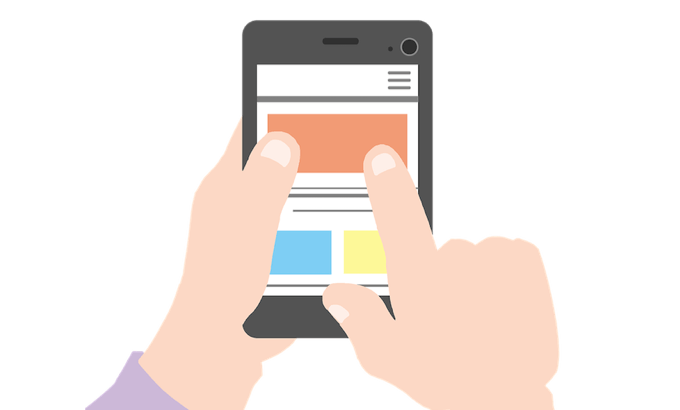
जिसे फैक्ट्री रीसेट के रूप में भी जाना जाता है, हार्ड रीसेट का मतलब है कि अपने स्मार्टफोन को उसकी मूल सेटिंग्स में पुनर्स्थापित करना।
इसलिए नरम और हार्ड रीसेट के बीच सबसे बड़ा अंतर: हार्ड रीसेट आपके फोन से आपके सभी डेटा को मिटा देगा, जिसका अर्थ है कि आपके डिवाइस से सभी मीडिया फाइलें, सेटिंग्स और ऐप मिटा दिए जाएंगे। यही कारण है कि इसे नए मालिक को बेचने से पहले अपने स्मार्टफोन को हार्ड रीसेट करने की सिफारिश की गई है।
अपने Android को कैसे रीसेट करेंडिवाइसचूंकि आपके फोन को हार्ड रीसेट करना इसकी मेमोरी को प्रारूपित करने और इसे एक दिन में पुनर्स्थापित करने जैसा है, आपको केवल एक प्रदर्शन करना चाहिए अंतिम उपाय के रूप में हार्ड रीसेट। यदि आप यह सुनिश्चित करने के लिए अपने डिवाइस को रीसेट करने से पहले अपने फोन का डेटा वापस कर सकते हैं, तो सुनिश्चित करें कि आप कोई भी मूल्यवान जानकारी नहीं खोते हैं।
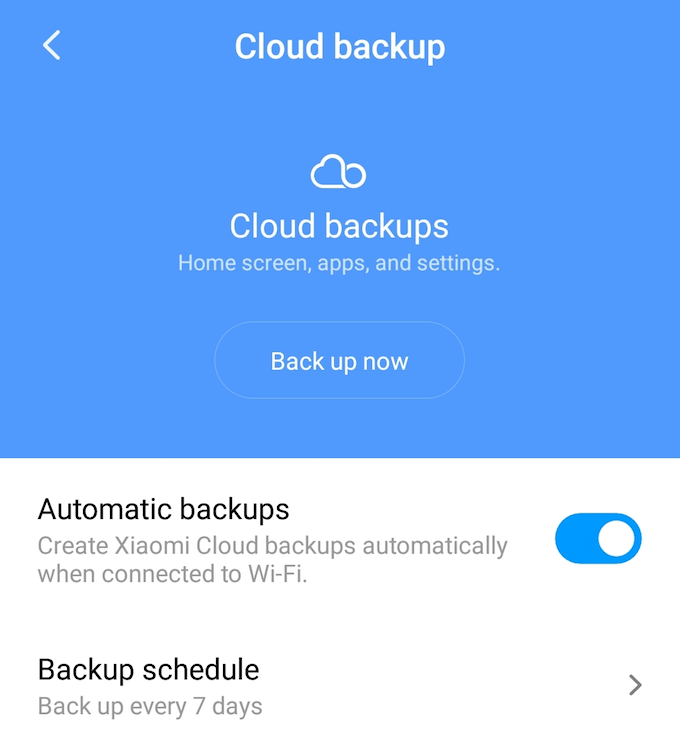
Android और iPhone के लिए निर्देश (और कभी-कभी अलग-अलग फोन मॉडल के लिए) अलग-अलग होते हैं। एंड्रॉइड में, इसके बारे में जाने के दो तरीके हैं। आप सेटिंग्स मेनू के माध्यम से अपने स्मार्टफोन को हार्ड रीसेट कर सकते हैं, या आप इसे रिकवरी मोड में कर सकते हैं।
सेटिंग मेनू का उपयोग करें
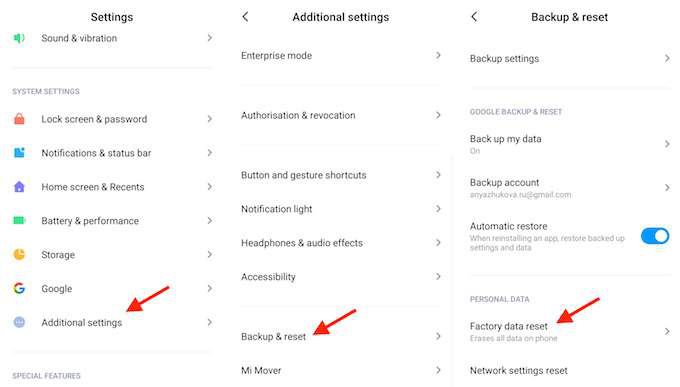
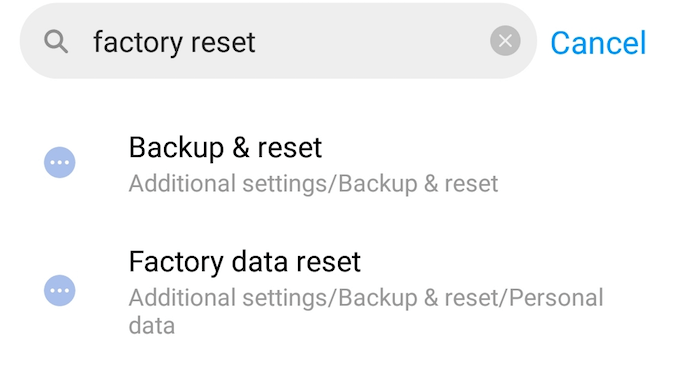
यदि आपको यह विकल्प नहीं मिल रहा है, तो बस खोज उपकरण में "फ़ैक्टरी रीसेट" टाइप करें। फिर बैकअप और रीसेटचुनें।
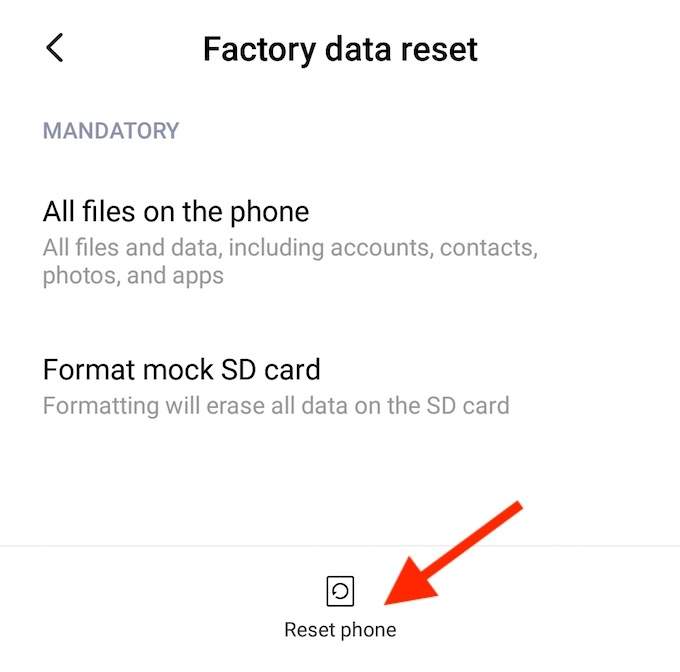
अपना फ़ोन रीसेट करने के बाद, आप नवीनतम बैकअप से अपने डेटा को पुनर्स्थापित कर सकते हैं।
यदि आप अपने सभी डेटा को खोने के बारे में चिंतित हैं, तो आप इसके बजाय नेटवर्क सेटिंग्स रीसेटका विकल्प चुन सकते हैं और देखें कि क्या आपके फोन के साथ समस्या को हल करता है। यह वाई-फाई सेटिंग्स, साथ ही मोबाइल डेटा और ब्लूटूथ को रीसेट करेगा। हालांकि, कोई भी व्यक्तिगत डेटा अछूता नहीं रहेगा।
पुनर्प्राप्ति मोड का उपयोग करें
यदि किसी कारण से आप सेटिंग मेनू तक नहीं पहुंच सकते हैं, तो आप पुनर्प्राप्ति मोड में हार्ड रीसेट कर सकते हैं। आप इसे केवल अपने Android फ़ोन के किनारे के बटनों का उपयोग करके कर सकते हैं।
हार्ड रीसेट हो जाने के बाद, अपने फोन को पुनः आरंभ करने के लिए विकल्प रिबूट सिस्टम अबचुनें। फिर आप अपने स्मार्टफोन पर नवीनतम बैकअप से अपने डेटा को पुनर्स्थापित कर सकते हैं।
अपने iPhone को कैसे रीसेट करें
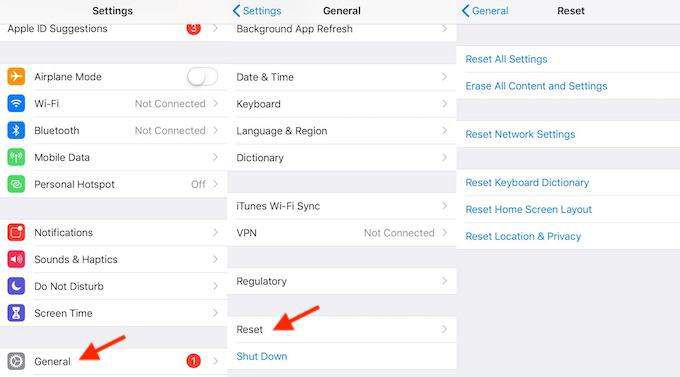
इसलिए आपने अपने iPhone को केवल पावर बटन और पावर और होम बटन के संयोजन का उपयोग करके पुनः आरंभ करने का प्रयास किया है, और यह अभी भी कार्य कर रहा है। उस स्थिति में आप अपने फोन पर विभिन्न सेटिंग्स को रीसेट कर सकते हैं और देख सकते हैं कि क्या समस्या को ठीक करता है।
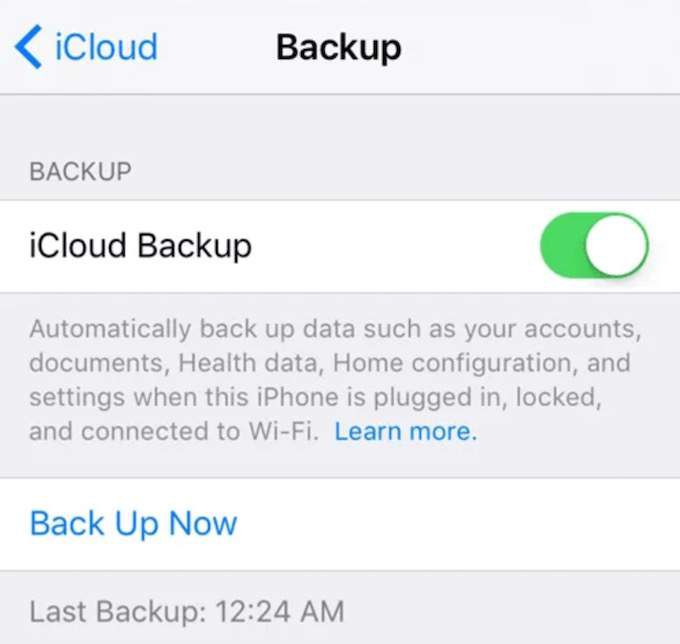
आगे बढ़ने से पहले, अपने सभी डेटा का बैकअप लेना न भूलें, ताकि आप इस प्रक्रिया में कुछ भी न खोएं।
रीसेटमेनू में, आपके पास चुनने के लिए कुछ विकल्प होंगे।
सभी सेटिंग रीसेट करेंआपके किसी भी डेटा को स्पर्श नहीं करेगा। यह केवल आपके फोन की सेटिंग्स को रीसेट करेगा, जिसमें वाई-फाई डेटा, ब्लूटूथ, सूचनाएं, गोपनीयता सेटिंग्स आदि शामिल हैं
नेटवर्क सेटिंग्स रीसेट करेंएक विकल्प है जिसे आपको चुनना चाहिए यदि आप कर रहे हैं कनेक्शन समस्याएँ। यह आपके वाई-फाई और एलटीई कनेक्शन से संबंधित कुछ भी रीसेट कर देगा।
सभी सामग्री और सेटिंग्स मिटा देंअपने फोन से, मीडिया, डेटा और सेटिंग्स सहित सब कुछ मिटा देगा। यह फ़ैक्टरी रीसेट विकल्प है जिसे आपको अपने iPhone को नए मालिक को बेचने से पहले उपयोग करना चाहिए।
आपके द्वारा अपना iPhone रीसेट करें के बाद, डिवाइस स्वचालित रूप से पुनरारंभ हो जाएगा।
क्या इससे समस्या ठीक हुई?
क्या आपने हार्ड रीसेट करके अपने डिवाइस की समस्याओं को ठीक करने की कोशिश की है? क्या आपका फोन अब वापस अपनी सामान्य स्थिति में आ गया है या यह सुस्त बना हुआ है और आप पर ठंड का असर बना हुआ है? नीचे टिप्पणी अनुभाग में हमारे साथ अपने अनुभव साझा करें।